Win11耳机插电脑没声音怎么设置?
更新日期:2023-09-22 03:16:02
来源:系统之家
手机扫码继续观看

新出的系统不稳定,使用过程中总会遇到一些大大小小的问题,就有才安装win11的用户反应说自己把耳机插进电脑后没有声音,这该怎么解决?其实我们可以通过重启音频装置的方法来解决。
win11耳机插电脑没声音
方法一:
1、首先在下方搜索框中搜索“控制面板”并打开。
2、打开控制面板后在其中找到“硬件和声音”。
3、在硬件和声音中找到“Realtek高清晰音频管理器”。
4、在管理器的右下角找到“插孔设置”。
5、再勾选“AC97前面板”,勾选之后点击右下角的“确定”。
6、接着等待自动重新加载音频装置,完成就可以了。
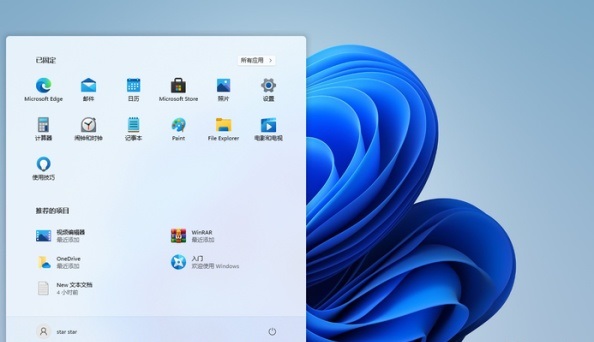
方法二:
1、如果我们重新加载设备也解决不了耳机没声音的问题,那就只能重装系统了。
2、首先在本站下载一个win11镜像系统。
3、下载的win11系统修复了部分的bug,可能不会出现耳机没声音的问题。
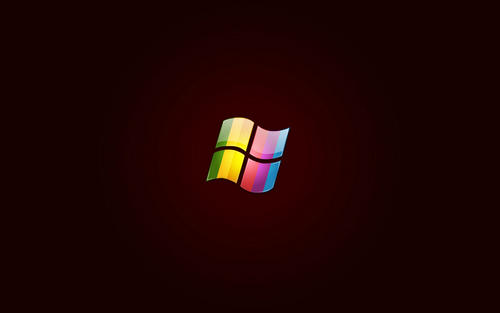
以上就是win11耳机插电脑没声音的解决方法了,如果大家重装系统也解决不了问题,可能是系统本身的问题,可以等待微软修复。
该文章是否有帮助到您?
常见问题
- monterey12.1正式版无法检测更新详情0次
- zui13更新计划详细介绍0次
- 优麒麟u盘安装详细教程0次
- 优麒麟和银河麒麟区别详细介绍0次
- monterey屏幕镜像使用教程0次
- monterey关闭sip教程0次
- 优麒麟操作系统详细评测0次
- monterey支持多设备互动吗详情0次
- 优麒麟中文设置教程0次
- monterey和bigsur区别详细介绍0次
系统下载排行
周
月
其他人正在下载
更多
安卓下载
更多
手机上观看
![]() 扫码手机上观看
扫码手机上观看
下一个:
U盘重装视频











